Restaura le tue foto rovinate
Vorresti che le tue vecchie fotografie tornino come nuove? Ormai restaurare foto antiche è una passeggiata. Elimina i graffi, la polvere e altri difetti con il programma ad alta precisione PhotoWorks e riafferra un'immagine chiara del passato. Le pieghe e le grinze dovute al passare degli anni scompariranno come se non fossero mai esistite! I colori, le texture e i valori coincidono e si fondono perfettamente, e la transizione sarà talmente sfumata che nessuno si accorgerà che è stata restaurata!


Restauro foto antiche in pochi minuti

PhotoWorks è un programma per restaurare vecchie foto adatto a tutti. Dovrai soltanto caricare la tua fotografia e iniziare a lavorarci! Gli strumenti di ritocco e di clonazione eliminano la polvere, i graffi e altri danni. Applica un filtro e salva il risultato. Ora puoi condividere la foto con gli amici e i parenti!
Restaura le tue fotografie in modo professionale
Vuoi restaurare in modo efficace le tue vecchie foto, ma non sai da dove iniziare? Richiedi oggi il tuo periodo gratis di PhotoWorks! Un programma per fotoritocco in italiano versatile e intelligente che agevola il processo di restaurazione e miglioramento delle fotografie con risultati eccellenti. Gli strumenti di ritocco e di clonazione offrono opzioni personalizzate per ottenere la corretta dimensione e opacità per il tuo lavoro. Recupera i colori originali ed elimina le sfumature indesiderate. Metti a fuoco le foto sfocate e applica gli effetti per restaurare vecchie foto in bianco e nero e a colori senza comprometterne la qualità. Ritaglia le aree critiche durante la restaurazione!
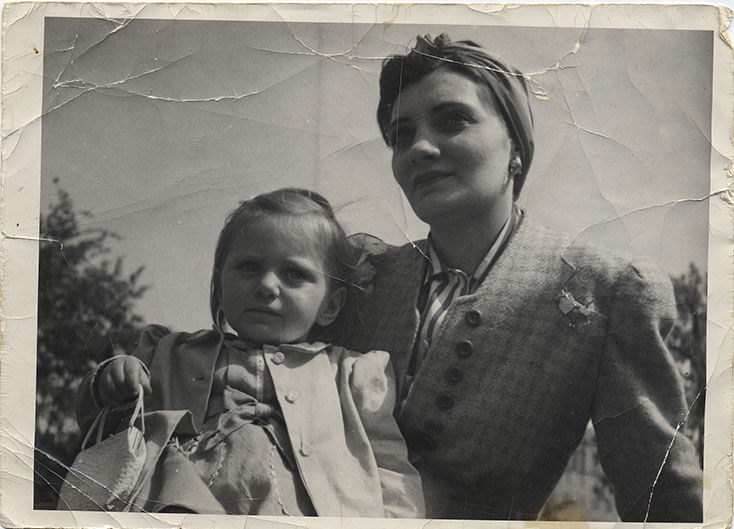
Come migliorare vecchie foto in un attimo con PhotoWorks
Le vecchie foto non solo possono sbiadire, ma si possono facilmente rovinare o macchiare con il passare del tempo. Fortunatamente, c'è un modo semplice per salvare le tue immagini preziose. Tutto ciò di cui hai bisogno è un programma di restauro foto per computer potente, ma facile da usare e delle copie digitali delle tue foto. Puoi utilizzare uno scanner per avere immagini nitide, oppure scattare nuovamente le foto con la fotocamera del tuo smartphone. Al termine carica le immagini sul tuo computer.
1. Scarica PhotoWorks
Scegli l'opzione più adatta al tuo sistema operativo e scarica la versione di prova gratuita di PhotoWorks, un programma per restaurare foto in italiano. Installa il software. Al termine, avvia il programma e apri le foto rovinate digitalizzate che desideri cambiare. Scegli il modo più rapido: fai clic sul pulsante Apri foto o trascina e rilascia il file dell’immagine dalla cartella delle immagini di Windows o Mac.
2. Taglia gli angoli consunti
Nella maggior parte dei casi, le vecchie foto hanno gli angoli consunti e persino strappati. Invece di dedicare molto tempo a ripulirli, è meglio ritagliare completamente questi angoli. Passa alla scheda Strumenti e seleziona lo strumento Ritaglia. Scegli una preimpostazione, sposta le maniglie di ritaglio finché l'area danneggiata non rimane all'esterno del rettangolo e premi il pulsante Applica.
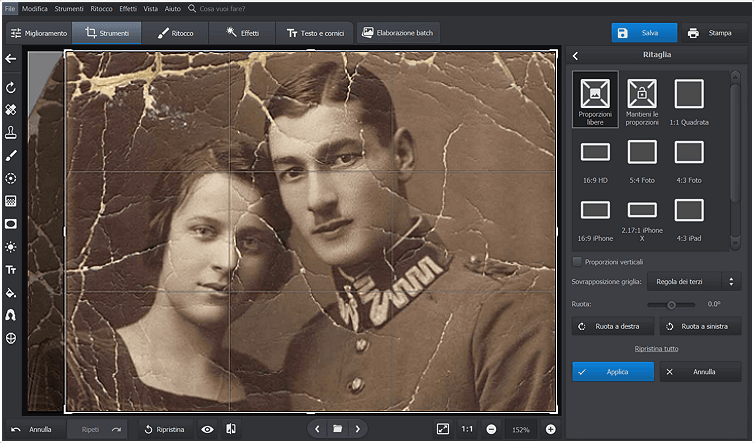
3. Restaurare foto con i Pennelli Intelligenti
Per far sembrare nuove le foto antiche, è necessario rimuovere tutte le impronte del tempo visibili. Per questo, vai alla scheda Ritocco e scegli il Pennello correttivo. Questo strumento ti aiuterà a sbarazzarti delle piccole crepe e degli squarci sui volti delle persone nella fotografia. Se hai bisogno di modificare lacerazioni più grandi, usa il Timbro clone. Imposta una dimensione del pennello adeguata. Regola le impostazioni di Sfumatura e Opacità per ammorbidire la transizione tra le aree ritoccate e il resto della foto.
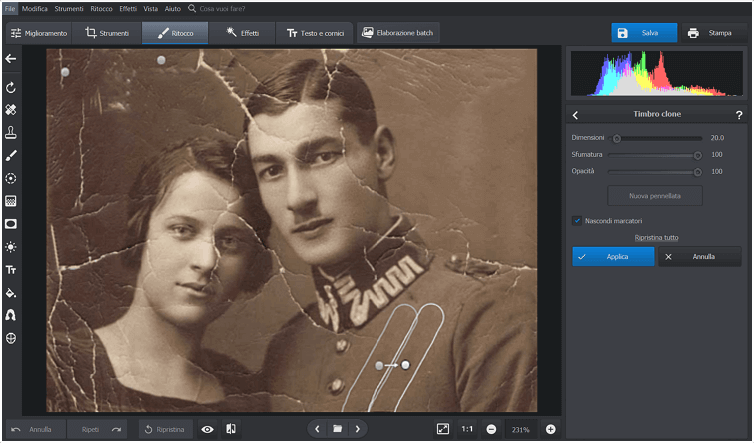
4. Rendi i dettagli più nitidi
In passato le foto venivano scattate con fotocamere classiche che non potevano fornire una nitidezza sufficiente. Con PhotoWorks, puoi risolvere questo problema digitalmente. Se l'immagine modificata sembra piuttosto sfocata, torna alla scheda Miglioramento e seleziona la scheda Nitidezza. Ingrandisci un'area per vedere meglio tutte le modifiche e trascina il cursore Fattore verso destra.
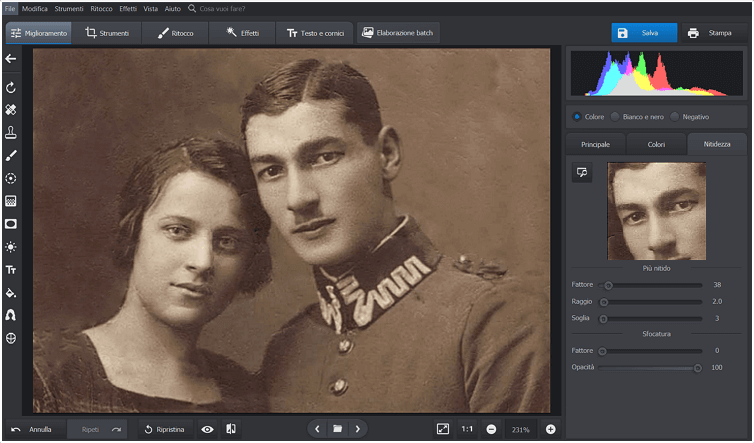
5. Ravviva i colori delle tue foto antiche
È comune che i colori brillanti di un tempo svaniscano e le foto inizino a sembrare senza vita. Anche se sono state scattate in bianco e nero, puoi comunque migliorare le vecchie foto e farle come nuove. Nella scheda Miglioramento, aumenta le impostazioni della Saturazione e Vividezza per ravvivare i colori. Non dimenticare di aggiungere un po' di contrasto per dare un aspetto più drammatico.
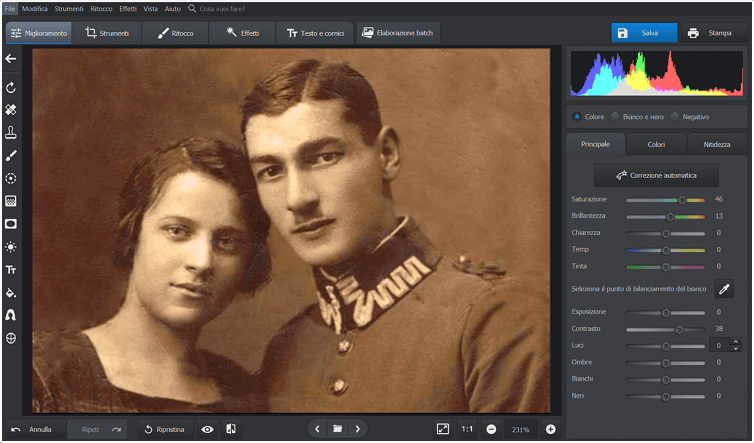
PhotoWorks ti aiuterà non solo a ripristinare vecchi scatti, ma anche a modificare le tue foto in vari modi. Puoi correggere il bilanciamento del colore e l'esposizione, rimuovere il rumore digitale, rendere più nitide le immagini sfocate e persino raddrizzare un orizzonte storto. Puoi anche scrivere su una foto e inserire una data importante o una didascalia significativa sulle tue foto. Inoltre, questo potente software ti permette di sostituire facilmente lo sfondo delle tue foto ed eliminare delle persone dalle foto.

 Scarica
Scarica
 Scarica
Scarica





